Om du har haft en iDevice ett tag, så har du förmodligen använt iTunes minst en gång och du vet att det här programmet är en konstant källa till nerver och problem. Om du bara använder en dator med iTunes bör problemen vara ganska få och av låg intensitet, men om du använder en iDevice på flera datorer, då vet du att synkronisering utan att förlora åtminstone en del av datan är omöjlig. Om du någonsin funderar på att sälja din Mac och köpa en annan eller byta till en PC, så blir det ännu mer komplicerat eftersom du bara kan överföra data genom komplicerade procedurer. För tillfället finns det ingen enkel metod för att överföra iTunes-biblioteket från en PC till en Mac, men nedan har du beskrivit en metod med vilken du kan överföra iTunes-bibliotek mellan Mac eller PC.
Innan du börjar procedur du bör veta att om du har många program eller låtar i iTunes kommer processen att ta lång tid eftersom alla dessa filer måste kopieras mellan dina datorer.
iTunes-biblioteksöverföring mellan två Mac-datorer
1. Stäng iTunes på båda datorerna och koppla bort dina iDevices från dem för att se till att du inte förlorar data.
2. Öppna mappen på båda Mac-datorerna Användare/användare/Musik och kopiera hela iTunes-mappen från huvud-Mac till den nya. Processen kan ta flera timmar om du har mycket musik och många applikationer.
3. När föregående procedur är klar kopierar du mappen till den nya Mac-datorn /Library/Application Support/MobileSync/
4. Slutligen, kopiera filen till den nya Mac-datorn /Library/Preferences/com.apple.iTunes.plist
När du har avslutat proceduren, öppna iTunes och du bör ha all musik och alla tillgängliga applikationer där.
iTunes-biblioteksöverföring mellan två Windows-datorer
1. Stäng iTunes på båda datorerna och koppla bort dina iDevices från dem för att se till att du inte förlorar data.
2. Öppna mappen på båda datorerna C:\Users\USERNAME\Music\ och kopiera hela mappen från huvuddatorn till den nya iTunes. Processen kan ta flera timmar om du har mycket musik och många applikationer.
3. När föregående procedur är klar kopierar du mappen till den nya datorn C:\Users\USERNAME\AppData\Roaming\Apple Computer\MobileSync\
4. Slutligen kopierar du mappen till den nya datorn C:\Users\USERNAME\AppData\Roaming\Apple Computer\Preferences\
5. Om du har något annat än Windows 7, kan du också hitta säkerhetskopiorna i den här mappen: C:\Documents and Settings\USER\Application Data\Apple Computer\MobileSync\Backup
När du har avslutat proceduren, öppna iTunes och du bör ha all musik och alla tillgängliga applikationer där.
Mellan en Mac och en PC kan du använda delningsfunktionen på Mac, men processen är lite mer komplex. Processen är också nödvändig när du installerar om operativsystemet Windows eller Mac OS X. I dessa fall kan du kopiera biblioteket till en annan partition på hårddisken.















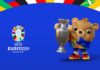


Jag visste detta sedan jag hade iPhone 3G
Mycket användbar handledning. Det skulle finnas något annat som jag inte har hittat någon lösning på än. Jag har applikationer installerade på min iPhone från 2 konton. En från RO och en annan från USA. När jag är inloggad med USA-kontot visar det mig uppdateringar till vissa applikationer, men när jag vill uppdatera dem visas alltid lösenordsinmatningsfönstret med RO-kontot utan möjlighet att ändra det till det amerikanska. Hittills har jag bara lyckats göra dessa uppdateringar från datorn. Kan inte dessa uppdateringar göras direkt från iPhone?
Det är bra, inte alla vet 😉
@Radu, vad jag har märkt, med varje applikation från separata konton, ber den mig om lösenordet för kontot som jag tog det från. Om du försöker uppdatera alla, kan det bara be om ett lösenord. Försök att uppdatera ett av en frågar den dig om lösenordet till kontot som applikationen är hämtad från. Jag hörde detta från en kollega tidigare, men i en annan iOS-version (jag vet inte vilken).
Äntligen mycket användbart!
Tack så mycket, jag ville verkligen skriva på forumet så att någon kunde hjälpa mig, men det verkar som att du tog det före mig.
Jag hade inte ens tagit 2G och jag visste det, @Clau. Det är bra information att inte alla var brådmogna :D.
Tack för handledningen, men för överföringen från mac till pc och vice versa????
itunes-biblioteket innehåller också säkerhetskopian som gjorts på iPhone, såsom kontakter, telefoninställningar, användarnamn, om ja, detta kommer att hjälpa till med en uppgradering av bärbar dator
Senuti eller kopiera klistra in mellan mac eller kopiera från enhet och dra till itunes, fönster vet jag inte
Från PC till Mac, det återstår att se hur det kan göras...
det fungerade inte för mig... Jag kunde inte skapa mappen C:\Users\USERNAME\AppData\Roaming\Apple Computer\MobileSync\ som det står här...det vill säga jag hittade Roaming-mappen i C :\Users\UpdatusUser\ AppData\Roaming…. och det överfördes inte...
Hallå. Jag använder 2 iPhone-enheter. Den ena är en iPhone 4, den andra är en iPhone 5. Jag bifogade ett kort till kontot genom vilket jag betalar för all programvara med pengar. Min fråga är: om jag fuskar på en av de två enheterna, hur kan jag sluta betala pengar och kunna använda den andra enheten också? Jag hoppas att jag var tillräckligt tydlig i mitt uttryck. Tack för stöd med respekt, jag